Excel表格如何将特定文本进行变色
发布时间:
2023-07-10 16:10:06
阅读:
458
小伙伴们在处理一些数据的时候会使用到Excel表格这个软件,能够快速的帮助小伙伴对数据进行计算或者是筛选的操作,那么在Excel表格里要如何将特定文本进行颜色改变呢?快来看看吧!
Excel表格如何将特定文本进行变色
方法步骤
1、第一步,我们在电脑中右键单击一个表格文档,然后先点击“打开方式”选项,再点击选择“Excel”选项
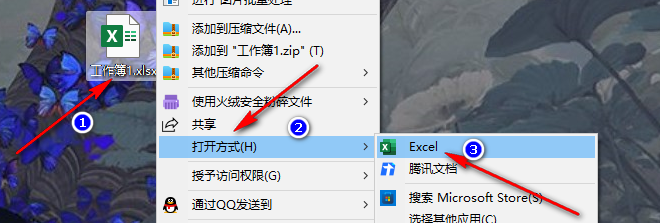
2、第二步,进入Excel页面之后,我们先框选单元格区域,然后在“开始”的子工具栏中点击打开“条件格式”工具下的箭头图标
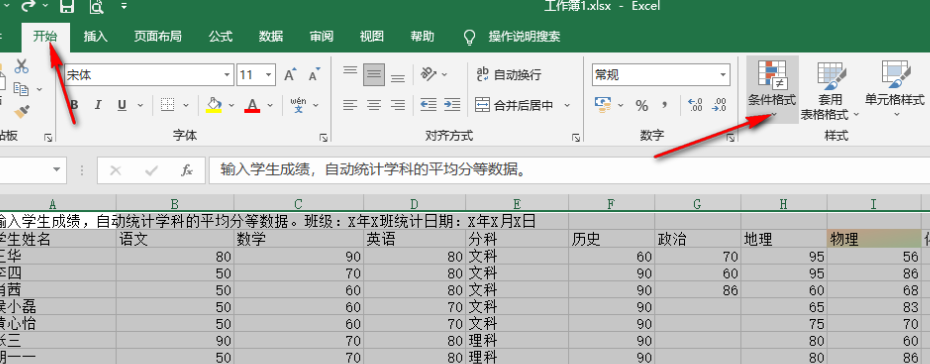
3、第三步,打开箭头图标之后,我们在下拉列表中找到“新建规则”选项,点击打开该选项
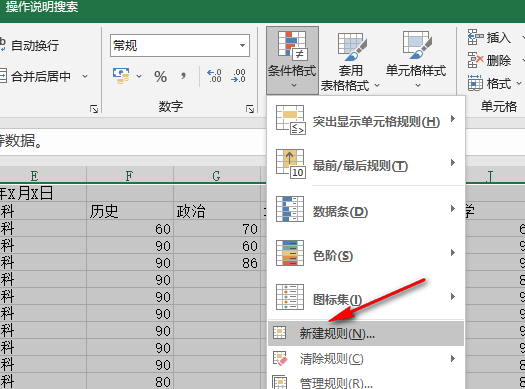
4、第四步,进入新建规则页面之后,我们先点击选择“只为包含以下内容的单元格设置格式”,然后将条件设置为“特定文本”,再输入需要变色的文本,接着点击打开“格式”选项
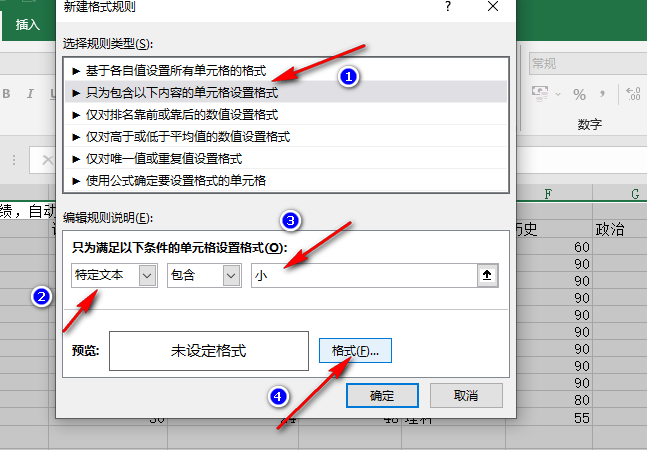
5、第五步,进入设置单元格格式页面之后,我们在字体页面中打开颜色选项,然后选择一个颜色并点击确定选项,最后回到新建格式规则页面,再点击一次确定选项即可
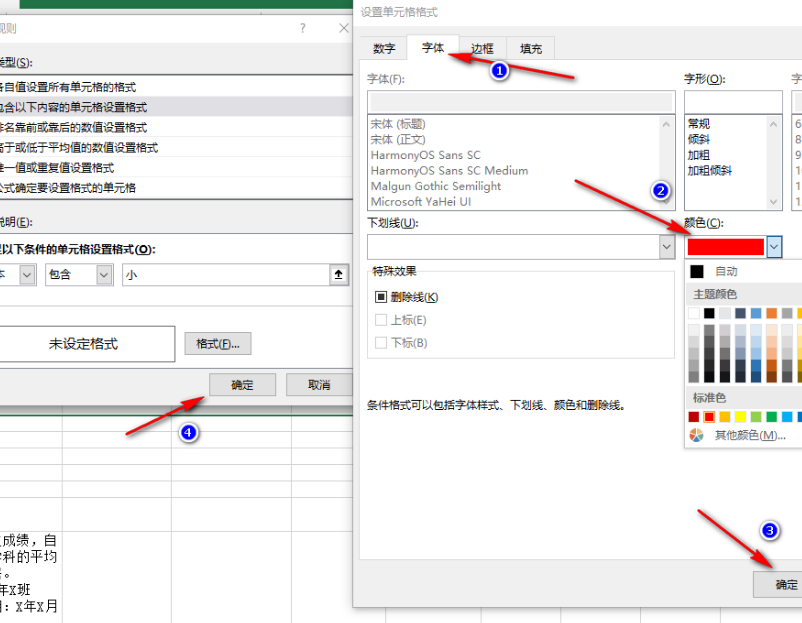
6、第六步,点击确定选项之后,我们在表格中就可以看到自己设置的特殊字符文字已经自动变色了
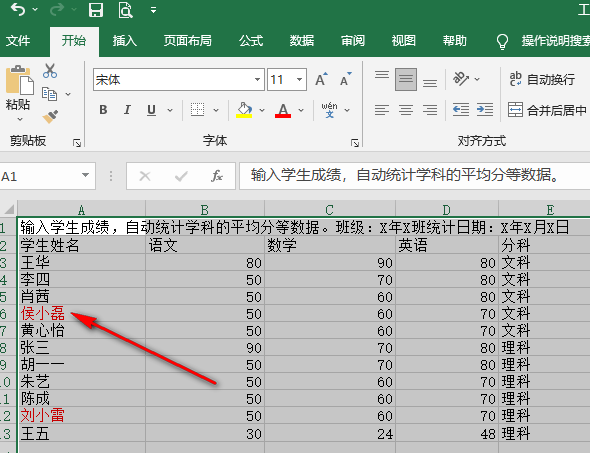
Excel表格如何将特定文本进行变色的全文就介绍到这里,如果对您有所帮助,不妨也分享给其他需要的用户,更多相关教程正在添加中。
相关教程
查看更多 -
高德地图永久位置权限怎么打开
2024-06-17
-
高德地图位置共享在哪打开
2024-06-17
-
steam网络分享IP地址如何关闭
2024-06-17
-
芒果tv如何与他人一同观看
2024-06-17
-
高德地图怎么给店铺评分
2024-06-17
-
高德地图高速公路怎么避开
2024-06-17
-
cf活动助手怎么一键抢领
2024-01-25
-
三星s24+怎么多开微信
2024-01-25































